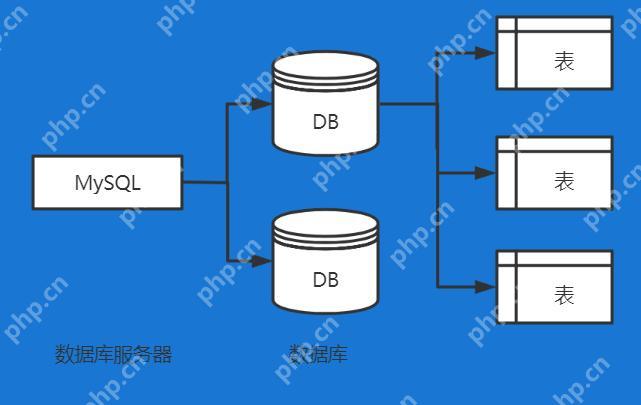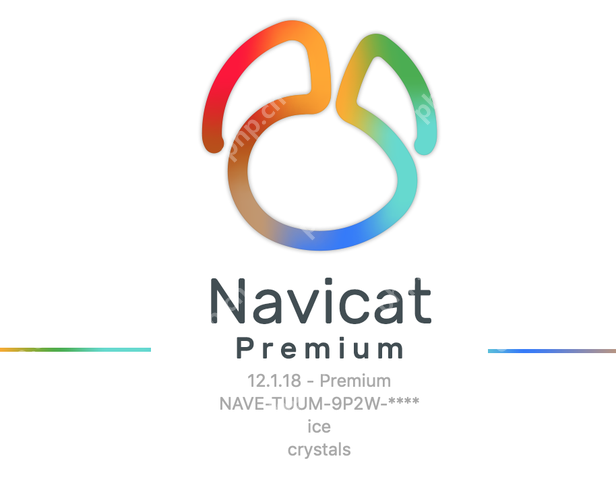深度安装 win7 系统需要准备安装光盘或 u 盘、目标硬盘和螺丝刀。步骤包括:调整 bios 设置、启动安装程序、选择自定义安装、分区硬盘、格式化分区、复制文件、安装组件、设置计算机、完成安装。

如何深度安装 Win7 系统
步骤 1:准备材料
- 系统安装光盘或 U 盘
- 安装目标硬盘
- 螺丝刀
步骤 2:调整 BIOS 设置
- 启动计算机并进入 BIOS 设置。
- 将引导顺序设置为光盘或 U 盘优先。
- 保存更改并退出 BIOS。
步骤 3:启动安装程序
- 将光盘或 U 盘插入计算机。
- 重新启动计算机,它将从光盘或 U 盘启动。
- 您将看到“Windows 安装程序”屏幕。
步骤 4:选择安装类型
- 选择“自定义安装(高级)”。
- 这是一个完整且深入的安装,允许您自定义安装设置。
步骤 5:分区硬盘
- 在“驱动器选项”屏幕上,选择“驱动器 0”并单击“新建”。
- 输入分区大小并单击“应用”。
- 创建一个新分区以安装 Windows。
步骤 6:格式化分区
- 选择新创建的分区并单击“格式”。
- 选择文件系统“NTFS”并单击“确定”。
- 这将格式化分区并使其可用于安装 windows。
步骤 7:复制文件
- 安装程序将开始从安装媒体复制文件到分区。
- 此过程可能需要一段时间。
步骤 8:安装组件
- 复制文件后,安装程序将安装 Windows 组件。
- 这包括操作系统文件、驱动程序和应用程序。
步骤 9:设置计算机
- 安装完成后,您将看到“计算机设置”屏幕。
-
在此屏幕上,您需要配置以下设置:
- 语言、时间和日期
- 用户名和密码
- 产品密钥(如果您有)
步骤 10:完成安装
- 设置完成后,单击“完成”。
- 计算机将重新启动,Windows 安装将完成。